VScode格式化插件
今天同事叫我改个网页,html的,打开来格式乱七八糟,然后开发的兄弟就推荐我用编辑器,然后来优化下页面,这样看起来就方便了,改起来很快。
ESlint:是用来统一JavaScript代码风格的工具,不包含css、html等。
背景
近来研究前端,然后一直在百度上找VScode格式化(ESlint)的插件,结果找了半天都不靠谱。目前没有一个可以格式化html、css、符合ESlint的js、vue的插件,所以自己东拼西凑加实践找到解决方法。
一、安装插件
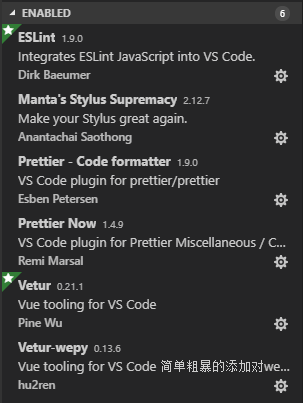
1)ESlint:javascript代码检测工具,可以配置每次保存时格式化js,但每次保存只格式化一点点,你得连续按住Ctrl+S好几次,才格式化好,自行体会~~
2)vetur:可以格式化html、标准css(有分号 、大括号的那种)、标准js(有分号 、双引号的那种)、vue文件,
但是!格式化的标准js文件不符合ESlint规范,会给你加上双引号、分号等,像这样
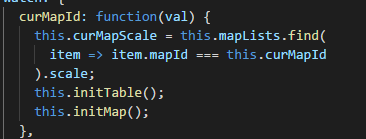
3)Prettier – Code formatter:只关注格式化,并不具有eslint检查语法等能力,只关心格式化文件(最大长度、混合标签和空格、引用样式等),包括JavaScript · Flow · TypeScript · CSS · SCSS · Less · JSX · Vue · GraphQL · JSON · Markdown
4)Manta’s Stylus Supremacy: 格式化stylus的插件(不用就不装),因为vetur会把css格式化有分号 、大括号的那种,此插件会把css格式化成stylus风格,像这样
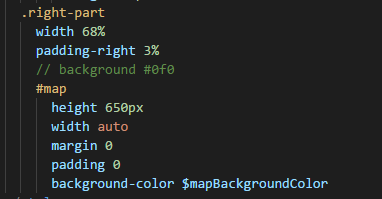
二、配置settings.json信息
File->Preference->Settings【也可以快捷键 ctr + ,(window系统) 直接打开】
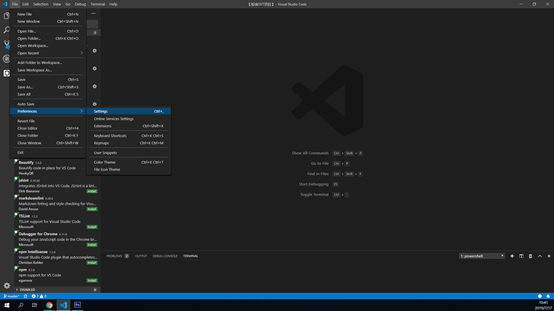
现在看到的是界面配置模式,点击右上角的大括号(如下图),可以打开 settings.json 文件。
粘贴以下代码,保存即可
把代码贡献一下:
{
// vscode默认启用了根据文件类型自动设置tabsize的选项
“editor.detectIndentation”: false,
// 重新设定tabsize
“editor.tabSize”: 4,
// #值设置为true时,每次保存的时候自动格式化;值设置为false时,代码格式化请按shift+alt+F
“editor.formatOnSave”: false,
// #每次保存的时候将代码按eslint格式进行修复
“eslint.autoFixOnSave”: true,
// 添加 vue 支持
“eslint.validate”: [
“javascript”,
“javascriptreact”,
{
“language”: “vue”,
“autoFix”: true
}
],
// #让prettier使用eslint的代码格式进行校验
“prettier.eslintIntegration”: true,
// #去掉代码结尾的分号
“prettier.semi”: false,
// #使用带引号替代双引号
“prettier.singleQuote”: true,
“prettier.tabWidth”: 4,
// #让函数(名)和后面的括号之间加个空格
“javascript.format.insertSpaceBeforeFunctionParenthesis”: true,
// #这个按用户自身习惯选择
“vetur.format.defaultFormatter.html”: “js-beautify-html”,
// #让vue中的js按”prettier”格式进行格式化
“vetur.format.defaultFormatter.js”: “prettier”,
“vetur.format.defaultFormatterOptions”: {
“js-beautify-html”: {
// #vue组件中html代码格式化样式
“wrap_attributes”: “force-aligned”, //也可以设置为”auto”,效果会不一样
“wrap_line_length”: 200,
“end_with_newline”: false,
“semi”: false,
“singleQuote”: true
},
“prettier”: {
“semi”: false,
“singleQuote”: true
}
},
“[jsonc]”: {
“editor.defaultFormatter”: “esbenp.prettier-vscode”
},
// 格式化stylus, 需安装Manta’s Stylus Supremacy插件
“stylusSupremacy.insertColons”: false, // 是否插入冒号
“stylusSupremacy.insertSemicolons”: false, // 是否插入分号
“stylusSupremacy.insertBraces”: false, // 是否插入大括号
“stylusSupremacy.insertNewLineAroundImports”: false, // import之后是否换行
“stylusSupremacy.insertNewLineAroundBlocks”: false,
“prettier.useTabs”: true,
“files.autoSave”: “off”,
“explorer.confirmDelete”: false,
“[javascript]”: {
“editor.defaultFormatter”: “esbenp.prettier-vscode”
},
“[json]”: {
“editor.defaultFormatter”: “esbenp.prettier-vscode”
},
“diffEditor.ignoreTrimWhitespace”: false
// 两个选择器中是否换行
}
从此直接 Ctrl+S 就能一键格式化了。